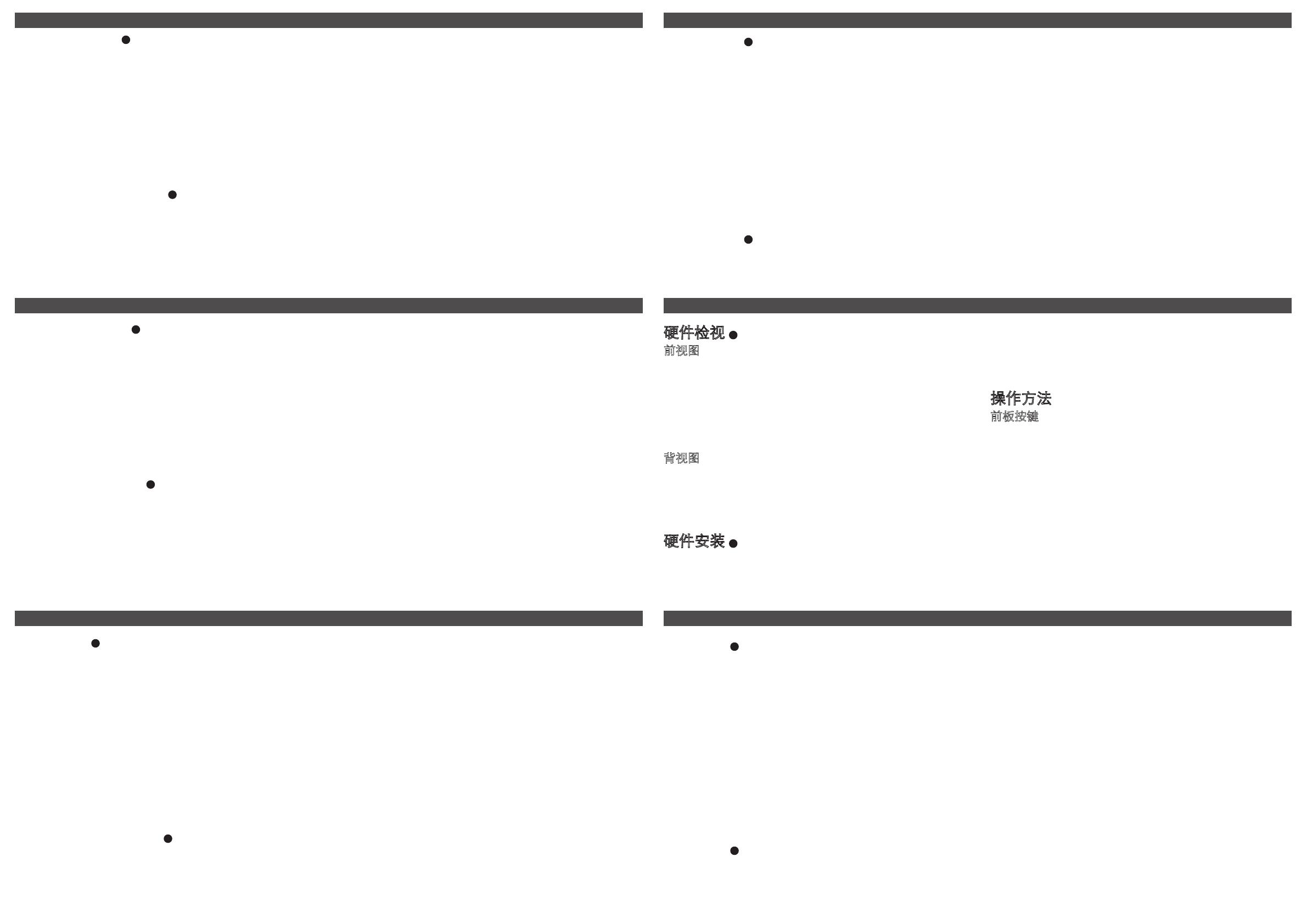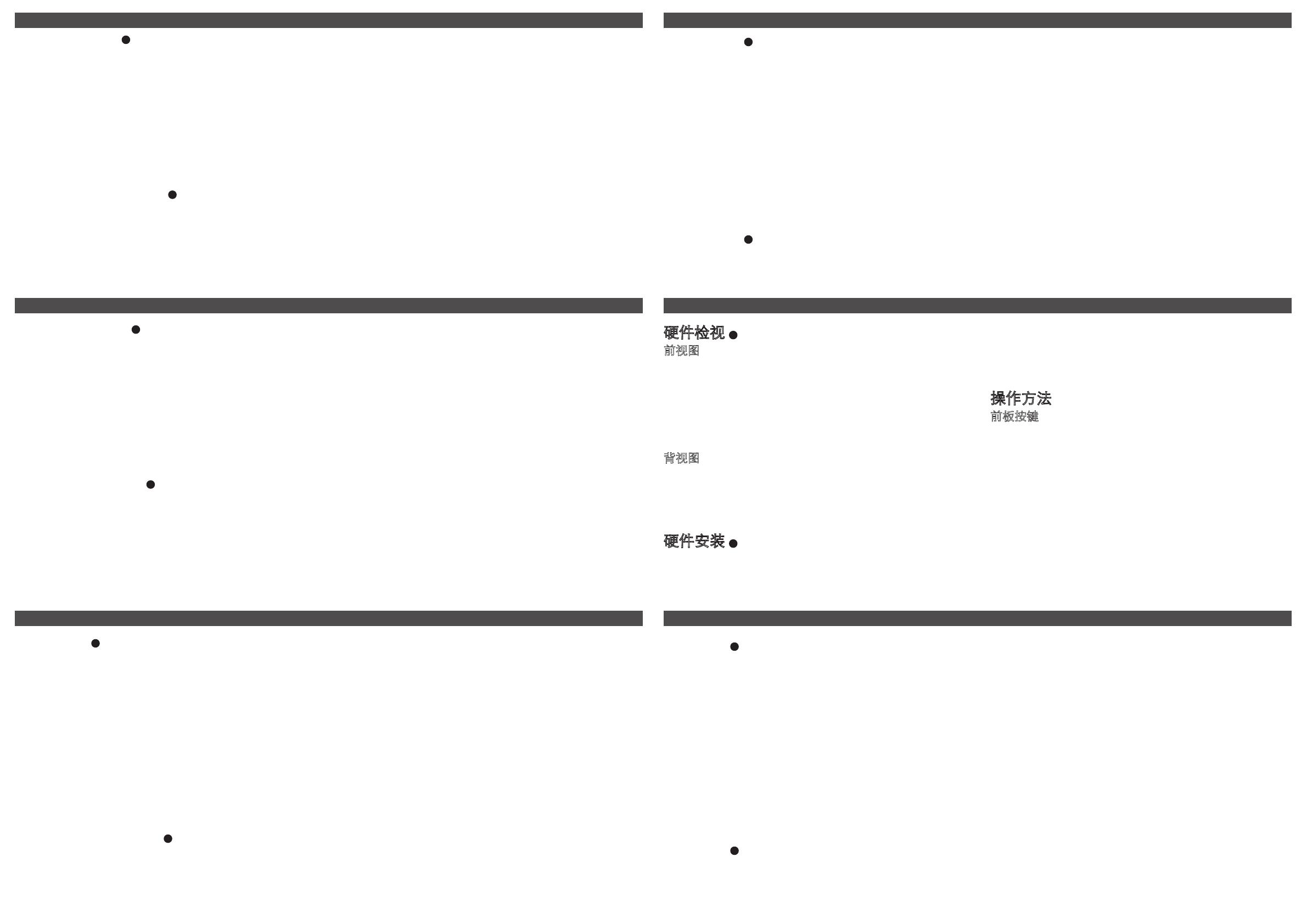
Короткий посібник з конвертера VGA-HDMI з перетворювачем VC182
Guia de início rápido do conversor VGA para HDMI com ajuste de escala VC182
VC182 スケーラー機能搭載 VGA→HDMIコンバーター クイックスタートガイド
VC182 VGA to HDMI 스케일러 컨버터 빠른시작가이드
VC182 VGA 转 HDMI转换器(支持升频) 快速安装卡
VC182 VGA 轉 HDMI轉換器(支援升頻) 快速安裝卡
www.aten.com
www.aten.com
www.aten.com
サポートお問合せ窓口:+81-3-5615-5811
www.aten.com
Phone: 02-467-6789
www.aten.com
電話支持:
010-5255-0110
www.aten.com
技術服務專線:02-8692-6959
Огляд обладнання
A
Вигляд спереду
1. Коаксіальний вхід
2. Перемикач оновлення мікропрограми
3. Індикатор стану
4. ІЧ-приймач
5. Кнопка вниз
6. Кнопка вгору
7. Кнопка меню
Вигляд ззаду
1. Гніздо живлення
2. Порт для оновлення мікропрограми
3. Вхід стереозвуку
4. Вихід HDMI
5. Вхід VGA
Встановлення обладнання
B
1. За допомогою VGA/звукових кабелів підключіть VGA/звукові виходи
джерела відео до VGA/звукових входів на задній панелі VC182.
2. Використовуючи кабель HDMI, підключіть пристрій відображення HDMI до
виходу HDMI пристрою VC182.
3. Підключіть комплектний адаптер живлення до відповідного джерела
живлення, після чого підключіть кабель адаптера живлення до гнізда
живлення VC182.
하드웨어 리뷰
A
전면뷰
1. 동축 케이블 입력 포트
2. 펌웨어 업그레이드 스위치
3. LED상태
4. IR수신기
5. 다운 푸시버튼
6. 업 푸시버튼
7. 메뉴 푸시버튼
후면뷰
1. 전원잭
2. 펌웨어 업그레이드 포트
3. 스테레오 오디오 입력 포트
4. HDMI 출력 포트
5. VGA 입력 포트
하드웨어 설치
B
1. VGA/오디오 케이블을 이용하여 비디오 소스 장치에 있는 VGA출력 포트/
오디오 출력 포트를 VC182후면에 있는 VGA 입력 포트 / 오디오 입력 포트에
연결합니다.
硬件检视
A
前视图
1. 音讯输入端口
2. 韧体更新开关
3. LED指示灯状态
4. IR 接收器
5. Down按键
6. Up 按键
7. Menu 按键
背视图
1. 电源插孔
2. 韧体更新端口
3. 立体声音讯输出端口
4. HDMI 输出埠
5. VGA输入埠
硬件安装
B
1. 使用一条VGA/音频线材以连接视讯来源装置的VGA/音频输出端口至
VC182背板上的VGA/音讯输入端口。
硬體檢視
A
前視圖
1. 音訊輸入埠
2. 韌體更新開關
3. LED指示燈狀態
4. IR 接收器
5. Down按鍵
6. Up 按鍵
7. Menu 按鍵
背視圖
1. 電源插孔
2. 韌體更新連接埠
3. 立體聲音訊輸出連接埠
4. HDMI 輸出埠
5. VGA輸入埠
硬體安裝
B
1. 使用一條VGA/音訊線材以連接視訊來源裝置的VGA/音訊輸出埠至VC182背
板上的VGA/音訊輸入埠。
Revisão do hardware
A
Visão frontal
1. Porta de entrada coaxial
2. Chave de atualização de rmware
3. LED de status
4. Receptor de infravermelho
5. Botão para baixo
6. Botão para cima
7. Botão Menu
Visão traseira
1. Conector de energia
2. Porta de atualização de rmware
3. Porta de entrada de áudio estéreo
4. Porta de saída HDMI
5. Porta de entrada VGA
Instalação de hardware
B
1. Use um cabo de áudio/VGA para conectar a porta de saída de áudio/VGA do
dispositivo fonte na porta de entrada VGA Input /Audio Input no painel traseiro
do VC182.
2. Use um cabo HDMI para conectar o monitor HDMI na porta de saída HDMI
Output do VC182.
3. Conecte o adaptador de energia fornecido em uma fonte de energia
apropriada; conecte o cabo do adaptador de energia no conector de energia
(Power ) no VC182.
製品各部名称
A
フロントパネル
1. 同軸入力ポート
2. ファームウェアアップグレードスイッチ
3. LEDステータス
4. IRレシーバー
5. Downプッシュボタン
6. Upプッシュボタン
7. Menuプッシュボタン
リアパネル
1. 電源ジャック
2. ファームウェアアップグレードポート
3. ステレオオーディオ入力ポート
4. HDMI出力ポート
5. VGA入力ポート
ハードウェアセットアップ
B
1. VGA/オーディオケーブルを使って、ビデオ入力機器のVGA出力ポート/オー
ディオ出力ポートとVC182リアパネルにあるVGA入力ポート/オーディオ入
力ポートを接続してください。
4. Перевірте, щоб індикатор живлення горів червоним, а індикатор сигналу
горів зеленим, вказуючи на те, що VC182 підключений до живлення та
готовий до роботи.
Робота
Кнопки на лицьовій панелі
• Натисніть кнопку меню, щоб відкрити екранне меню та переглянути/
вибрати наявні опції, середи яких налаштування виводу, роздільна
здатність екрана тощо.
• Для пересування екранним меню використовуйте кнопки вгору/вниз.
2. HDMI 케이블로 VC182에 있는 HDMI 출력 포트에 HDMI 디스플레이 장치를
연결합니다.
3. 제공된 전원 어댑터를 전원 소스에 연결하고, 전원 어댑터 케이블을 VC182에
전원 잭에 연결합니다.
4. 전원 LED에 적색 불이 들어오고 신호 LED 에 초록 빛이 들어오면 VC182는
전원을 받았으며 작동 해도 좋습니다.
동작
전면 패널 푸시버튼
• 메뉴 버튼을 눌러 온스크린 디스플레이(OSD)를 열어 출력 설정, 스크린
해상도 등 선택 가능한 옵션을 선택합니다.
• Up / Down 버튼을 눌러 OSD를 조작합니다.
2. 使用一条HDMI线材以连接HDMI显示设备至VC182的HDMI输出埠。
3. 将包装中所附的电源变压器,插入适当的电源,并将变压器的另一端插至
VC182上的电源插孔。
4. 电源LED指示灯亮起红色且讯号LED指示灯亮起绿色表示VC182正在接收
电源并且准备就绪。
操作方法
前板按键
• 按下Menu按键以开启屏幕选单(OSD) 并且检视/选择可用的选项,像是输
出设定, 屏幕分辨率等…
• 按下Up / Down按键以浏览OSD.
2. 使用一條HDMI線材以連接HDMI顯示裝置至VC182的HDMI輸出埠。
3. 將包裝中所附的電源變壓器,插入適當的電源,並將變壓器的另一端插至
VC182上的電源插孔。
4. 電源LED指示燈亮起紅色且訊號LED指示燈亮起綠色表示VC182正在接收電
源並且準備就緒。
操作方法
前板按鍵
• 按下Menu按鍵以開啟螢幕選單(OSD) 並且檢視/選擇可用的選項,像是輸出
設定, 螢幕解析度等…
• 按下Up / Down按鍵以瀏覽OSD.
4. Verique se o LED Power acende em vermelho e o LED Signal acende em
verde, indicando que o VC182 está recebendo energia e está pronto para
operar.
Operação
Botões do painel frontal
• Pressione o botão Menu para abrir o menu de interface de tela e visualizar/
selecionar as opções disponíveis, como conguração de saída, resolução da
tela, entre outras.
• Pressione o(s) botão(ões) para cima e para baixo para navegar pela interface
de tela.
2. HDMIケーブルを使って、HDMIディスプレイとVC182のHDMI出力ポートを
接続してください。
3. 製品同梱の電源アダプターを電源に接続し、このアダプターのケーブル部分
をVC182の電源ジャックに接続してください。
4. 電源LEDがレッドに、シグナルLEDがグリーンにそれぞれ点灯しており、
VC182本体が給電されて操作可能な状態であることを確認してください。
操作方法
フロントパネルのプッシュボタン
•
Menuボタンを押すと、オンスクリーンディスプレイ(OSD)を起動したり、出
力設定や画面解像度などの操作可能なオプションを参照/選択したりすること
ができます。
•
Up / Downボタンを押すと、OSDをナビゲートします。